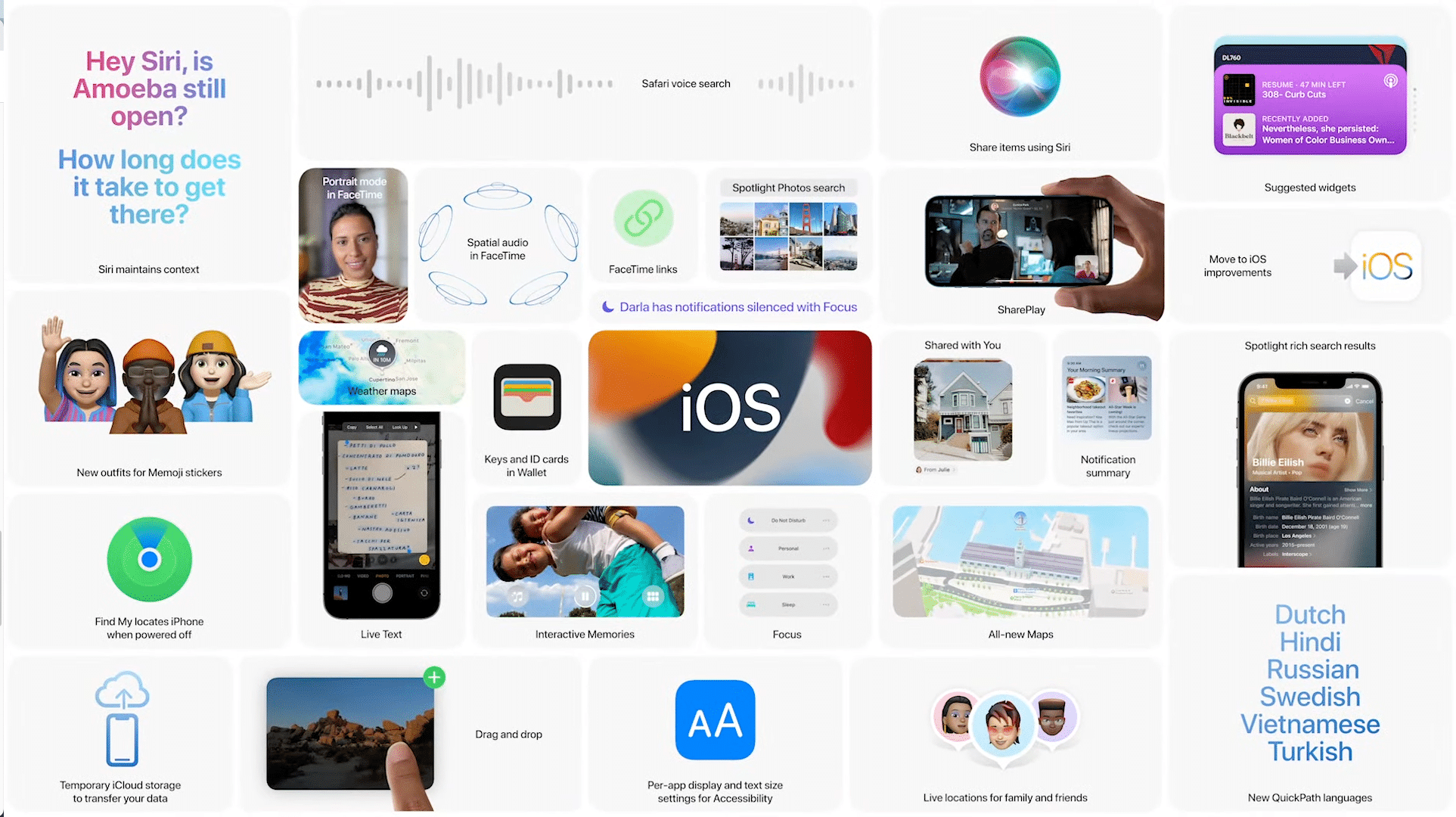Encontrando problemas ao instalar a atualização do iOS 15 em seu iPhone? Obtendo a mensagem “Falha na atualização do software: ocorreu um erro durante o download do iOS 15”? Ou a atualização simplesmente não está aparecendo no seu iPhone? Aqui estão algumas soluções possíveis para corrigir quaisquer erros que você possa obter ao instalar a atualização do iOS 15 em seu iPhone.
As dicas a seguir são algumas correções e soluções comuns que podem ser aplicadas sempre que houver um problema durante a instalação iOS 15 ou quaisquer atualizações futuras do sistema operacional em seu iPhone.
Aqui estão algumas maneiras de corrigir a atualização do iOS 15 que não aparece em seu iPhone ou se você está recebendo um erro de falha de atualização de software em seu dispositivo.
1. Tente novamente
Você provavelmente já tentou isso várias vezes. Quando o pop-up de erro aparecer, você verá duas opções, a saber, “Fechar” e “Configurações”. Toque no botão Fechar para sair da mensagem de erro, aguarde alguns minutos e prossiga com a instalação do iOS 15 novamente em Configurações> Geral> Atualização de software .
2. Tente mais tarde
Embora a Apple tenha começado a lançar o iOS 15 e o iPadOS 15 para todos os iPhones e iPads compatíveis, muitos usuários relatam que não veem a atualização em seus dispositivos.
Isso é comum, pois a Apple está gerenciando a carga em seus servidores, enquanto milhões de proprietários de iPhone/iPad tentam instalar a atualização do iOS 15 em seus dispositivos. Você pode continuar tentando até que o iPhone obtenha a atualização ou esperar algumas horas e tentar novamente.
3. Atualizar para iOS 15 usando seu PC
Se a atualização do iOS 15 não estiver aparecendo em seu iPhone ou se as velocidades de download forem muito lentas, você pode usar seu PC para instalar a atualização. Tudo o que você precisa fazer é conectar o dispositivo ao Mac/PC Windows, abrir o Finder/iTunes e clicar no botão Atualizar na guia Resumo.
4. Instale a atualização do iOS 15 manualmente
Como último recurso, você pode baixar manualmente o arquivo de firmware IPSW do iOS 15 para o seu iPhone e usá-lo para atualizar o seu dispositivo. Isso geralmente corrige o problema, pois você não depende mais dos servidores da Apple para baixar o arquivo de firmware.
Este método é recomendado para usuários avançados, pois requer que você atualize para iOS 15 manualmente usando o iTunes/Finder. Se você for um usuário comum, será melhor esperar algumas horas antes de instalar a atualização novamente. Caso contrário, siga as etapas abaixo para baixar e instalar o iOS 15 usando IPSW:
Etapa 1: Vá para o nosso página de download do firmware do iOS para baixar os arquivos IPSW do iOS 15 para o seu iPhone.
Etapa 2: conecte o seu iPhone, iPad , ou o iPod Touch no seu computador e inicie o iTunes. No macOS Catalina/Big Sur, você encontrará seu iPhone em Locais em uma nova janela do Finder.
Etapa 3: vá para a guia Resumo do iTunes/Finder.
Etapa 4: segure a tecla Shift no Windows ou a tecla Alt/Option no Mac e clique no botão “Restaurar iPhone”.
Etapa 5: Navegue e selecione o arquivo IPSW do iOS 15 baixado anteriormente.
O iTunes/Finder agora começará a instalar o iOS 15 no seu dispositivo. Assim que o processo for concluído, você pode restaurá-lo de seu backup para recuperar todos os seus dados e arquivos.
Estas são algumas das soluções para corrigir o erro Falha na atualização de software do iOS 15 em seu dispositivo para que você pode baixar e instalar a atualização com sucesso. Deixe-nos saber como foi nos comentários abaixo.
.adslot_1 {width: 300px; altura: 250px; } @media (largura mínima: 340px) {.adslot_1 {largura: 336px; altura: 280px; }}